- Автор Jason Gerald [email protected].
- Public 2023-12-16 11:22.
- Соңғы өзгертілген 2025-01-23 12:24.
Қолданбалар - бұл смартфонды пайдаланудың маңызды аспектілерінің бірі. Қолданба болмаса, сіздің жаңа Android телефоныңыз кәдімгі телефоннан сәл жақсы көрінеді. Сіз кез -келген нәрсені жасай алатын қосымшаларды таба аласыз, және көптеген қол жетімді қосымшаларды зерттеу мүмкіндігі адамдарды смартфондарды қолдануға тартатын негізгі фактор болып табылады. Қолданбаларды орнатуды және басқаруды білгеннен кейін, бұрын мүмкін емес нәрселерден тыс нәрселерді жасай аласыз.
Қадам
6 бөлімнің 1 бөлігі: Қолданбаларды табу және орнату

Қадам 1. Play Store немесе Amazon App Store ашыңыз
Сіз қолданатын Android құрылғысына байланысты сіз осы қосымшалардың бірін немесе екеуін таңдай аласыз. Бұл екі бағдарлама Android құрылғыларында қосымшаларды алудың негізгі көзі болып табылады.
- Play Store қызметін пайдалану үшін Google есептік жазбасын пайдаланып Android құрылғысына кіру қажет. Әдетте кіруге сұраныс құрылғы алғаш рет орнатылған кезде беріледі, сондықтан адамдардың көпшілігі кіруі керек. Егер сіз әлі кірмеген болсаңыз, «Параметрлер» қолданбасын ашып, «Есептік жазба қосу» түймесін түртіп, Google есептік жазбаңызбен кіріңіз.
- Amazon App Store сізге Amazon есептік жазбасының болуын талап етеді және сізге Amazon App Store бірінші рет ашылған кезде кіру сұралады.
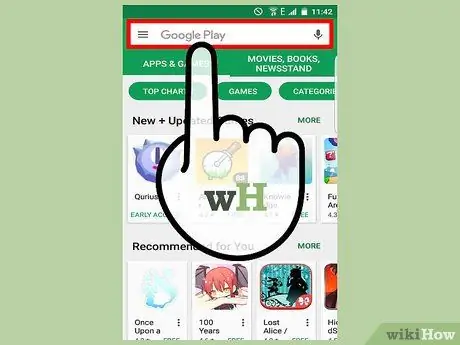
Қадам 2. Қол жетімді бағдарламалар тізімін шолыңыз немесе жүктегіңіз келетін бағдарламаны табу үшін кілт сөзді іздеңіз
Play Store -да сіз ойлаған әр санатты қамтитын миллиондаған қосымшалар бар. Егер сіз не тапқыңыз келетінін білсеңіз, іздеу функциясын қолдана аласыз немесе App Store негізгі бетінен санаттар бойынша қосымшалар тізімін қарай аласыз.
Көптеген қосымшалар бар, бірақ сіз бір қосымшаның сапасы бір -бірінен айтарлықтай ерекшеленетінін байқайсыз. Қолданбалар тізімін қараған кезде, бұл бағдарламаны сенімді әзірлеуші жасағанын көрсететін кішкентай көк белгішені табыңыз. Алайда, бұл белгісіз әзірлеушілерден таңғажайып қосымшаларды таба алмайсыз дегенді білдірмейді; Жаңа тәжірибе алу - ең жағымды істердің бірі
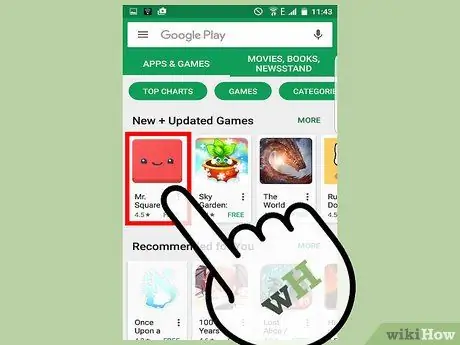
Қадам 3. Толық ақпаратты көру үшін қолданбаны түртіңіз
Сіз шолу кезінде немесе іздеу кезінде қолданбалар дүкенінің бетін түрту арқылы ашуға болады. Онда сіз қосымша туралы мәліметтерді, скриншоттарды, бейнелерді, сонымен қатар қосымшаның шолуын көре аласыз.
Қолданбаны орнатпас бұрын елеулі мәселелер бар -жоғын білу үшін пайдаланушылардың берген шолуларының кейбірін оқыңыз. Барлық шолулар сізге көмектеспейді, бірақ сіз пайдаланушылардың шолуларына жылдам қарау арқылы проблемалы қосымшалардан аулақ бола аласыз. Жұлдызды рейтингті қосымшаға қатысты пайдаланушылардың жалпы рейтингісі үшін эталон ретінде пайдалануға болады. Жүйе мінсіз емес, өйткені компаниялар адамдарға жақсы шолулар үшін ақша төлеуі мүмкін, ал қолданушылар бір немесе екі нәрсені ұнатпағандықтан жаман пікір қалдыруы мүмкін, бірақ жұлдызды рейтинг әлі де тұрарлық болуы мүмкін
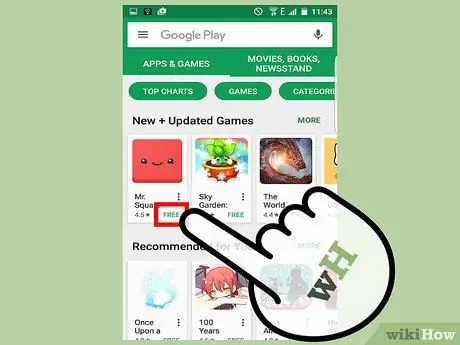
Қадам 4. Қолданбаның бағасын қараңыз
Қолданбаның бағасы ақысыздан жүздеген мың рупияға дейін, ал бағасы Бағдарлама мәліметтері бетінің жоғарғы жағындағы түймеде көрсетіледі. Көбінесе ақылы қосымшалардың ақысыз нұсқалары бар. Егер қосымша ақысыз ұсынылса, батырмадағы мәтін баға емес, «Орнату» болып табылады. Көптеген қосымшалар қосымша қолданба арқылы сатып алуды ұсынады, сондықтан балаларға арналған қолданбаларды таңдауда абай болыңыз. Қолданбадан сатып алуды жүзеге асыратын қолданбаларда көрсетілген бағадан төмен көрсеткіш болады.
Егер сіз ақылы өтінімді алғыңыз келсе, сіз қолданатын төлем әдісі дайын болуы керек. Сіз қолдануға болатын кейбір төлем әдістеріне несиелік немесе дебеттік карталар, PayPal шоттары немесе Google Play сыйлық карталары жатады. Әр аймақта қол жетімді төлем нұсқалары әр түрлі. Егер сізде төлем әдісімен орнатылған Google Wallet есептік жазбасы болса, оны төлем жасау кезінде стандартты опция ретінде пайдалануға болады
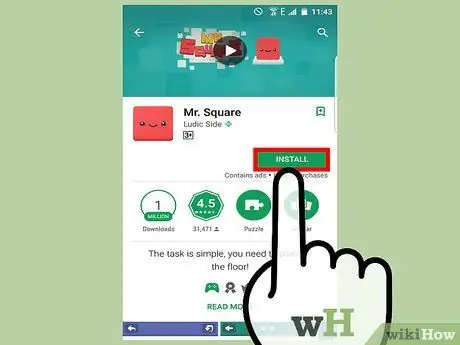
Қадам 5. Орнату процесін бастаңыз
Орнату процесін бастау үшін бағаны немесе Орнату түймесін түртіңіз. Құрылғыға қолданылатын қауіпсіздік параметрлеріне байланысты, қолданбаны жүктемес бұрын сізден парольді енгізу сұралуы мүмкін.
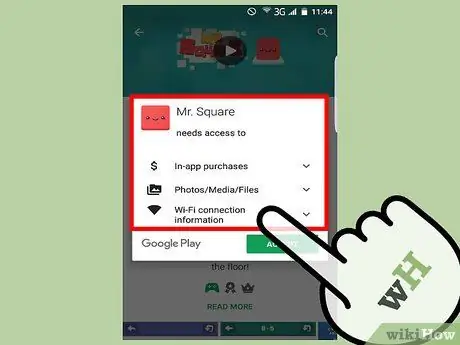
Қадам 6. Қажетті рұқсаттарды қарап шығыңыз
Қолданылған рұқсаттарды қарау - бұл қосымшаны пайдаланудың маңызды бөлігі. Қолданбаның құрылғыда бар рұқсаттары («Рұқсаттар»). Қажет болуы мүмкін рұқсаттардың ішінде контактілер, профиль ақпараты, орналасқан жері, жергілікті файлдар және басқа да нәрселер бар. Қолданба қажет емес нәрселерге кіруді сұрамайтынына көз жеткізу үшін сұралған әрбір рұқсатты мұқият қарап шығыңыз. Мысалы, фонарь қосымшасының сіздің сәйкестендіретін ақпаратқа қол жеткізуіне ешқандай себеп жоқ, бірақ Facebook сияқты қолданба сіздің сәйкестендіруші ақпаратыңызға рұқсат сұрауы қажет.
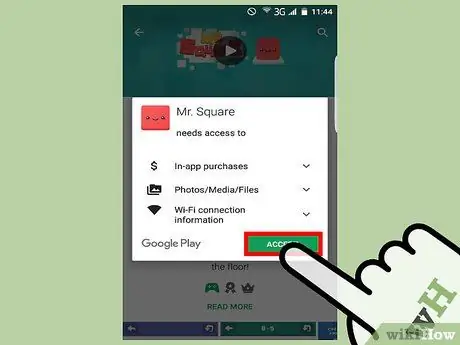
Қадам 7. Бағдарламаны жүктеуді бастаңыз
Сіз рұқсат беруге келіскеннен кейін, бағдарлама құрылғыға жүктеле бастайды. Ұялы деректер квотасының көп бөлігін тұтынуы мүмкін ойындар сияқты үлкен қосымшаларды жүктемес бұрын құрылғыны сымсыз желіге қосу ұсынылады. Құрылғыдағы Параметрлер қосымшасы арқылы құрылғыны сымсыз желіге қосуға болады.
Қолданбаны жүктеу уақыты қосымшаның көлеміне және пайдаланылатын қосылу жылдамдығына байланысты
6 -дан 2 -бөлім: Қолданбаларды іске қосу және басқару
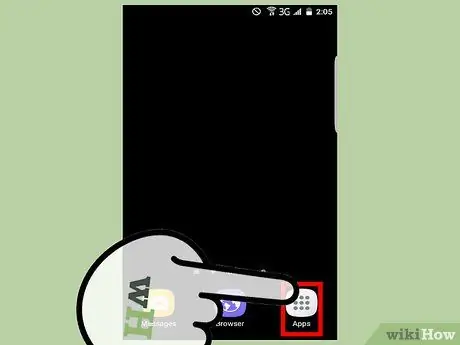
Қадам 1. Жаңа қосымшаны табыңыз
Барлық орнатылған қосымшаларды Қолданбалар тартпасынан табуға болады. Қолданбалар тартпасын құрылғының негізгі экранының төменгі жағындағы тор түймесін басу арқылы ашуға болады. Барлық орнатылған бағдарламаларды көру үшін төмен айналдырыңыз. Көптеген құрылғыларда жаңа бағдарламалар бастапқы бетке автоматты түрде қосылады, бірақ бұл барлық құрылғылар үшін әр түрлі және бұл опцияны өшіруге де болады.
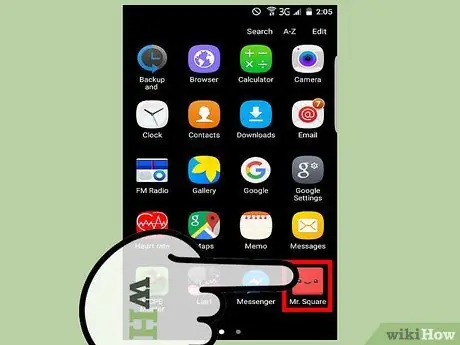
Қадам 2. оны іске қосу үшін қолданбаны түртіңіз
Әр қолданба әр түрлі, сондықтан қолданбаны қолдану бойынша нақты нұсқаулықтар беру қиын. Кейбір қосымшалар, мысалы, Snapchat және Twitter, қолданар алдында есептік жазбаңызбен кіруді талап етеді. Кейбір басқа қосымшалар оны есептік жазбаны қолданбай пайдалануға мүмкіндік береді. Көптеген қолданбаларда батырманы түрту арқылы кіруге болатын мәзір бар, бірақ бұл әмбебап емес.
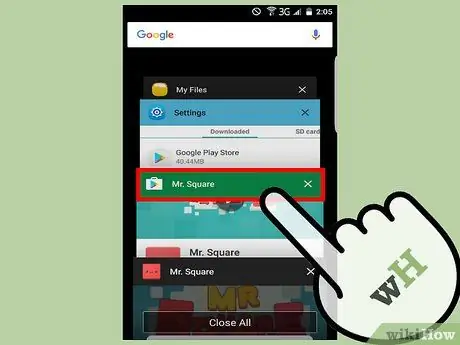
Қадам 3. Соңғы қолданбалар түймесі арқылы бір қолданбадан екіншісіне ауысыңыз
Соңғы қосымшалар түймесі екі тіктөртбұрышқа ұқсайды және әдетте құрылғының төменгі оң жақ бұрышында орналасқан. Түйме қазіргі уақытта сахна артында күтіп тұрған қосымшалардың тізімін ашады және сол тізім ішінде сіз тез айнала аласыз.
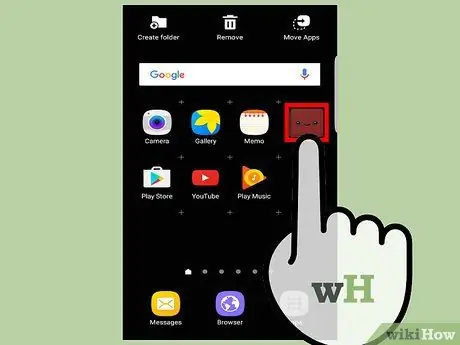
Қадам 4. Негізгі экранда жылжу үшін қолданба белгішесін басып тұрыңыз
Белгішені басып тұру арқылы оны негізгі экранға апарып, жаңа орынға қоюға болады. Егер сізде бірнеше негізгі экрандар болса, беттерді ауыстыру үшін экранның шетіндегі қолданба белгішесін бір сәтке басып тұрыңыз. Негізгі экранда жарлық жасау үшін App Drawer белгішесін басып тұруға болады.
Оны жою үшін белгішені негізгі экраннан экранның жоғарғы жағына сырғытыңыз. Бұл процесс қолданбаны жоймайды; Сіз оны әлі де қолданба тартпасынан таба аласыз
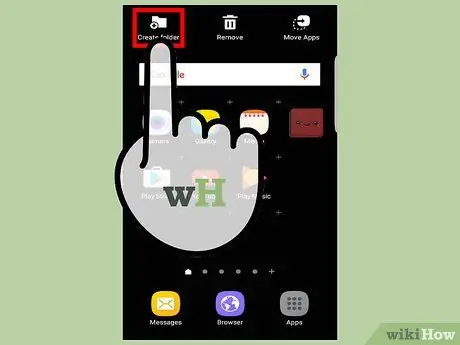
Қадам 5. Қолданбаны басқа қолданбалардың үстіне жылжыту арқылы негізгі экранда каталог жасаңыз
Android -тың көптеген жаңа нұсқалары бағдарламаларды басқаруға көмектесу үшін негізгі экранда каталогтар құруға мүмкіндік береді. Android -тің барлық нұсқалары мұны жасай алмайды, әсіресе ескі құрылғылар. Қолданбаны басқа қолданбаға жылжытыңыз, сонда каталог жасалады. Осыдан кейін сіз каталогқа басқа қосымшаларды қосуды жалғастыра аласыз. Каталогты ашып, оның атын түрту арқылы каталогтың атын өзгертуге болады.
Кейбір зауыттық телефондар App Drawer ішінде каталогтар құруға мүмкіндік береді, бірақ бұл әмбебап қолданылмайды
6 -дан 3 -бөлім: Қолданбаны пайдалану
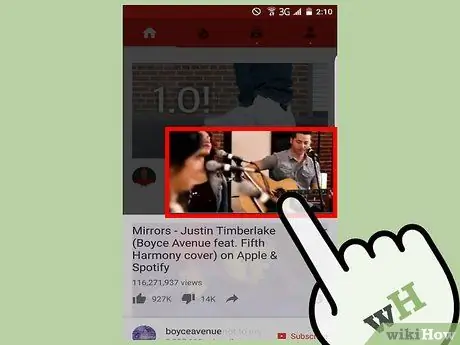
Қадам 1. Кейбір жалпы қозғалыстарды үйреніңіз
Кейбір ұқсас функцияларды орындау үшін пайдалы болатын кейбір жалпы саусақ қимылдары көптеген қосымшаларда орындалады. Бірнеше негізгі қимылдарды біле отырып, сіз жаңа бағдарламаға тез үйрене аласыз.
- Экранды солдан оңға сырғыту арқылы ашуға болатын мәзірі бар көптеген қосымшалар бар. Әдетте, бұл қимылдар Параметрлер мәзіріне жылдам кіруге және қолданба басқару элементтерін шарлауға көмектеседі.
- Мәтінді немесе кескіндерді көрсететін көптеген қосымшаларда экранда бір мезгілде екі саусақты жылжыту арқылы көрсетілген мәтіннің немесе кескіннің өлшемін реттеуге болады. Егер сіз екі саусағыңызды қыссаңыз, сурет немесе мәтін кішірейеді, ал егер екі саусақты алшақтатсаңыз, сурет немесе мәтін үлкейтіледі.
- Егер бағдарлама экранда шағын карталарда көрсетілетін «карта» интерфейсін қолданса, сіз қаламайтын әр картаны бір саусағыңызбен сырғыта аласыз. Карталарды қолданатын қосымшаларды әдетте Google жасайды, бірақ ұқсас стильді қолданатын басқа да көптеген қосымшалар бар.
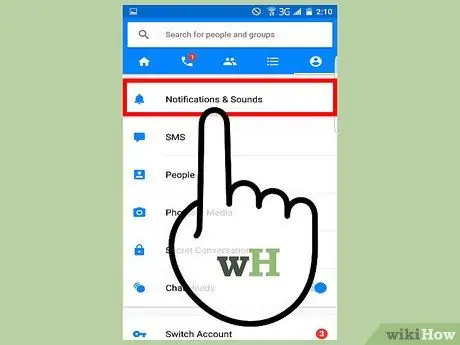
Қадам 2. Хабарламаларды қалауыңыз бойынша орнатыңыз
Көптеген бағдарламалар телефонға хабарландыру жібереді, содан кейін хабарландыру хабарламалар тақтасында көрсетіледі. Жиналатын барлық хабарландырулар ретсіз болып қалу ықтималдығы бар, сондықтан сізге үнемі жаңартылып отыратын ақпарат қажет емес қосымшалардың хабарландыруларын өшірген дұрыс.
- Қолданбалардың көбінде Параметрлер мәзірінен Хабарландыру параметрлері бар. Бұл параметрлердің орналасуы әр қолданба үшін әр түрлі.
- Қолданбаның Параметрлер мәзірінде Хабарландыру параметрін таба алмасаңыз, оны Android құрылғысындағы Параметрлер мәзірінен өшіруге болады. Құрылғыдағы Параметрлер қолданбасын ашыңыз, содан кейін «Қолданбалар» немесе «Қолданбалар» тармағын таңдаңыз. Орнатылған қолданбалар тізімінен хабарландыруларын өшіргіңіз келетін бағдарламаны табыңыз. Мәліметтерді көру үшін қолданбаның атын түртіңіз, содан кейін «Хабарландыруларды көрсету» құсбелгісін алып тастаңыз.
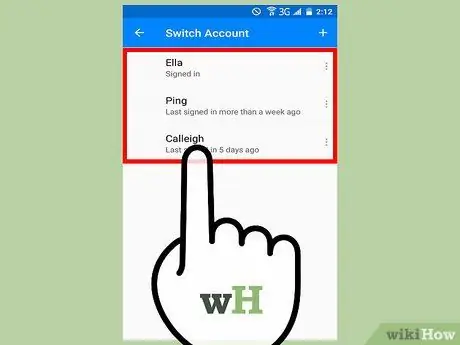
3 -қадам. Шоттар санын мүмкіндігінше азайтыңыз
Есептік жазбалардың көптігі сізді басып кетуі мүмкін, әсіресе оларды қолданар алдында есептік жазбаны жасауды қажет ететін көптеген қосымшалар болса. Сізге жағдайды жеңілдету үшін мүмкіндігінше Google жүйесіне кіруге тырысыңыз. Сіз қосымшаның қандай ақпаратқа қол жеткізе алатынын анық көре аласыз және қалаған кезде берілген рұқсаттарды алып тастай аласыз. Ең жақсы нәрсе - жаңа қосымшаны іске қосқан сайын жаңа есептік жазба жасау мен растаудың қажеті жоқ.
Барлық қолданбалар Google жүйесіне кіруді қолдамайды

Қадам 4. Үй түймесін басу арқылы қолданбаны жабыңыз
Қолданбаны пайдалануды аяқтағаннан кейін, бағдарламаны тоқтату және негізгі экранға оралу үшін негізгі түймені басыңыз. Қолданбалар толығымен жабылмайды, бірақ олар құрылғы жүйесінің ресурстарын пайдаланбау үшін фонда қатып қалады. Осылайша, тым көп ресурстарды жүктемей, тоқтатылған қолданбаға оралуға болады.
Соңғы қолданбалар түймесін басып, жабылатын қолданбаны сырғыту арқылы қолданбаны толығымен жабуға болады
6/4 бөлігі: Қолданбаларды жаңарту

Қадам 1. Play Store ашыңыз
Көптеген қосымшалар автоматты түрде жаңартылады, бірақ сіз қол жетімді жаңартуларды Play Store дүкенінде қолмен тексере аласыз. Жаңартулар қосымшаға жаңа мүмкіндіктер мен функцияларды енгізуі, қателерді түзетуі немесе қолданба интерфейсін жақсарта алады.
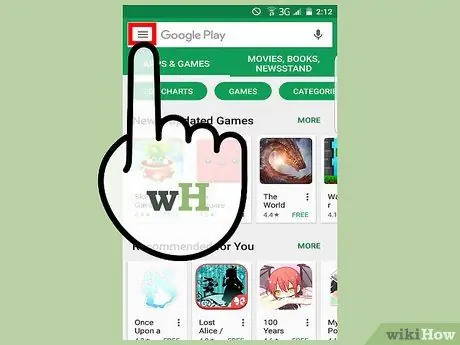
Қадам 2. (☰) мәзір түймесін түртіңіз, содан кейін «Менің қолданбаларымды» таңдаңыз
Google Play Store арқылы орнатылған қолданбалар тізімі көрсетіледі. Жаңартуға болатын қосымшалар тізімнің жоғарғы жағында пайда болады.
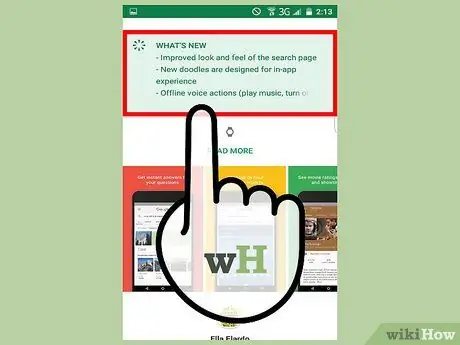
Қадам 3. Жаңартылған қосымшаға енгізілген өзгерістер туралы біліңіз
Қолданбалардың көпшілігінде «Мәліметтер» бетінде қолданбаға енгізілген өзгерістердің тізімі көрсетіледі. Бұл тізімді қолданбадағы өзгерістерді қарап шығу үшін және қосымшаны жаңарту қажет пе, жоқ па екенін анықтау үшін пайдаланыңыз.
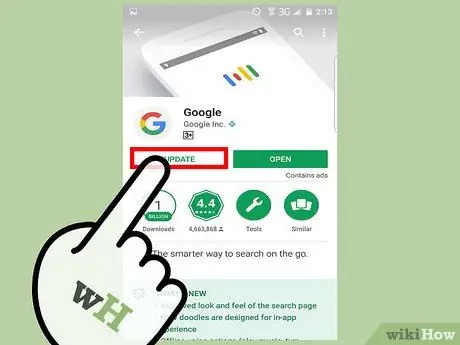
Қадам 4. Бір қолданбаны жаңарту үшін Жаңарту түймесін түртіңіз немесе жаңартуға болатын барлық қолданбалар үшін «Барлығын жаңарту» түймесін түртіңіз
Қолданба жаңартылған кезде, ол толығымен қайта жүктеледі, сондықтан қосымшаны жаңартпас бұрын құрылғыны сымсыз желіге қосу ұсынылады.
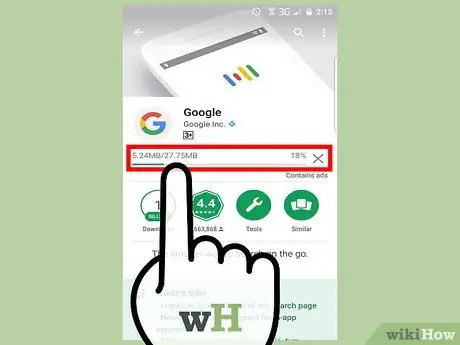
Қадам 5. Қолданба жүктеуді аяқтауын күтіңіз
Егер сізде жаңартуды қажет ететін көптеген қосымшалар болса, жаңарту процесі біраз уақытты алуы мүмкін. Қолданба Хабарландыру жолағында жаңартуды аяқтаған сайын сізге хабарлама келеді.
6/5 бөлігі: Қолданбаның деректерін тазарту және қолданбаларды жою
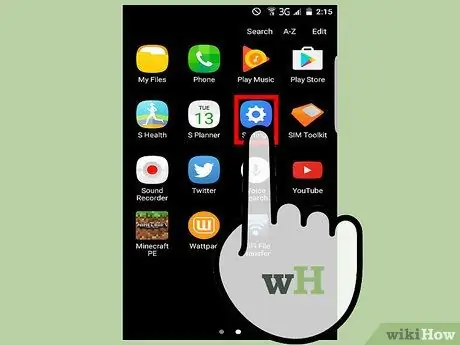
Қадам 1. Құрылғыдағы Параметрлер қолданбасын ашыңыз
Қолданбалар құрылғыда біраз орын алады және егер бағдарлама ұзақ уақыт қолданылса, одан да көп орын алады. Егер сіз көптеген қосымшаларды жүктесеңіз, телефондағы сақтау орны уақыт өте келе таусылады. Қолданылған кеңістікті қалпына келтірудің бірнеше әдісі бар: қолданба деректерін тазарту және ескі қолданбаларды жою.
- Қолданба деректерін жою арқылы қолданба үшін барлық сақталған деректер мен параметрлер жойылады, сондықтан қолданба алғашқы орнатылған кездегідей бастапқы күйіне қайтарылады.
- Қолданбадан барлық параметрлер мен есептік жазбалар жойылады және егер қолданба қажет болса, сізге қайта кіру сұралады.
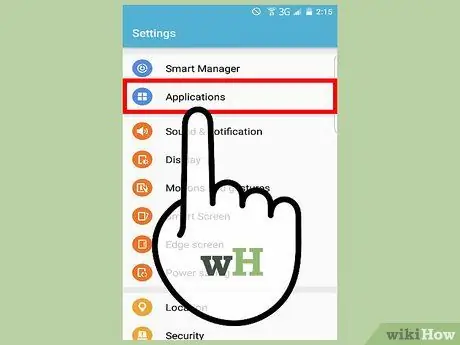
Қадам 2. «Қолданбалар» немесе «Қолданбалар» опциясын түртіңіз
Орнатылған қосымшалардың тізімі көрсетіледі. Егер сіз қай қолданбалар көбірек сақтау орнын алатынын көргіңіз келсе, түймені түртіп, «Өлшемі бойынша сұрыптау» таңдаңыз.
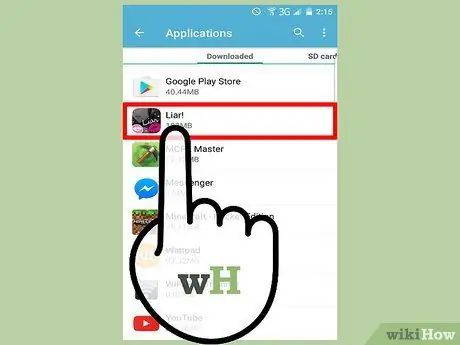
Қадам 3. Деректері жойылатын қолданбаны түртіңіз
«Қолданба туралы ақпарат» экраны пайда болады. Бұл экранда сіз «Деректер» жазбасына қарап, қанша бос орын алуға болатынын көре аласыз.
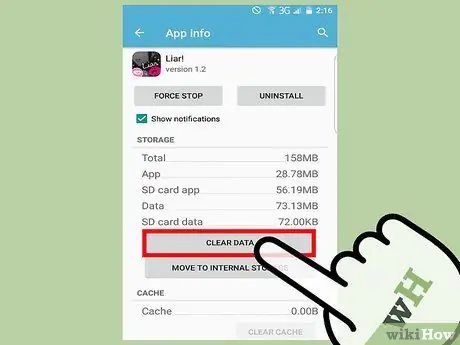
Қадам 4. Қолданба деректерін тазарту үшін «Деректерді өшіру» түймесін түртіңіз
Жалғастырмас бұрын сізден растауды сұрау сұралады.
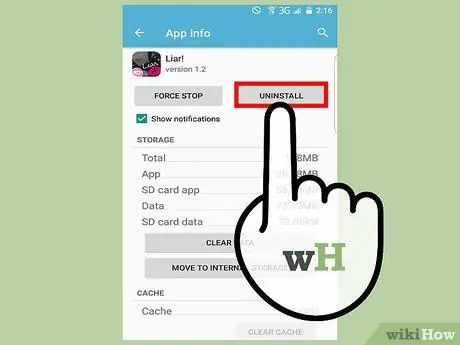
Қадам 5. Пайдаланылмаған қосымшаларды жою
Сіз енді қолданбайтын қолданбаларды жою арқылы құрылғыда көп сақтау орнын алуға болады. Егер сіз белгілі бір қосымшаны сатып алсаңыз, оны әрқашан Play Store дүкенінен қайта жүктей аласыз. Құрылғыға алдын ала орнатылған кейбір қолданбаларды нөлден жою мүмкін емес.
- Қолданбалар тізімінен жойғыңыз келетін бағдарламаны табыңыз.
- «Қолданба туралы ақпарат» бетін ашу үшін қолданбаны түртіңіз, содан кейін «Жою» түймесін басыңыз. Егер Жою түймесі сұр түске боялса, қолданбаны жою мүмкін емес.
- Қолданбаны толығымен жойғыңыз келетінін растаңыз. Осылайша, қолданба мен оның барлық деректері құрылғыдан жойылады.
6/6 бөлігі: Маңызды қосымшаларды алу
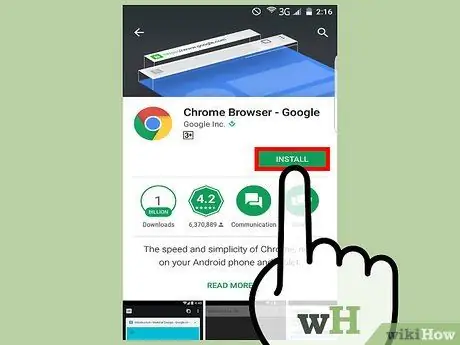
Қадам 1. Жақсы шолғышты алыңыз
Android -тің негізгі шолушысы немесе Интернет -қосымшасы өте жақсы, бірақ Play Store -да басқа жақсы нұсқалар бар. Егер сіз қолдансаңыз Chrome немесе Firefox жұмыс үстелінде немесе ноутбукте Android -тің сол шолғыш нұсқасын пайдалану ұсынылады, себебі сақталған параметрлер мен мекенжайлар бір құрылғыдан екіншісіне синхрондалуы мүмкін. Дельфин сонымен қатар Android -де өте танымал.
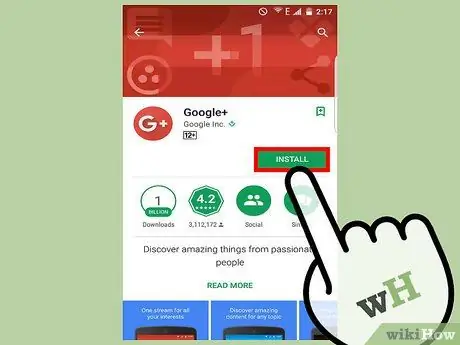
Қадам 2. Құрылғыны әлеуметтік желіге қосыңыз
Кез келген әлеуметтік желіде Play Store арқылы жүктеуге болатын қосымша бар. Сияқты қосымшалар Facebook, Twitter, және Google+ ол алдын ала орнатылған болуы мүмкін, бірақ егер қолданбалар сіздің құрылғыңызға орнатылмаған болса, оны Play Store дүкенінен жүктей аласыз. Мысалы, әлеуметтік желілерде көптеген басқа қосымшалар бар Инстаграм, LinkedIn, Йелп, және тағы басқалар.
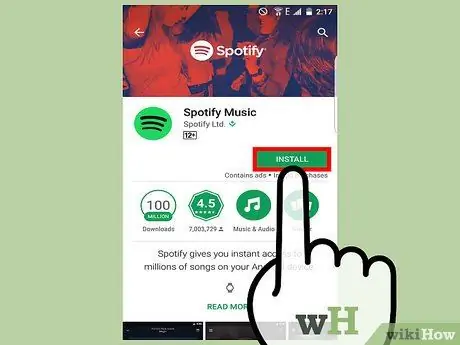
Қадам 3. Танымал қолданбалармен музыка тыңдаңыз
Google -да музыкалық қызмет көрсетудің жеке қосымшасы бар Музыка ойнау. Сіз орната аласыз Пандора, Spotify, TuneIn, немесе кез келген басқа музыкалық ойнатқыш қосымшасы арқылы Android құрылғысына тегін әндер жинағын алыңыз.
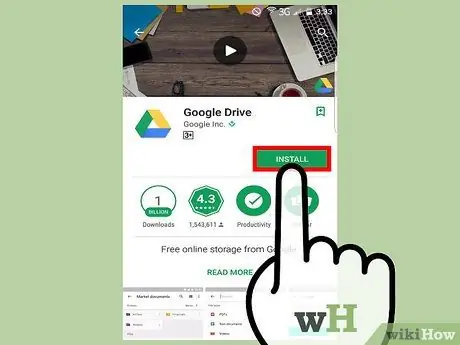
Қадам 4. Бұлтты сақтауды қолдану арқылы сақтау орнын және өнімділігін кеңейтіңіз
Android құрылғыларының көпшілігінде сақтау орны шектеулі, бірақ сіз бұлтты сақтау қызметін пайдаланып сақтау орнын кеңейте аласыз. Google Drive тікелей құрылғыға орнатылуы мүмкін және барлық Google есептік жазбаларында 15 Гб бос орын бар. Dropbox бұл тағы бір танымал бұлтты сақтау қызметі және Dropbox 2 ГБ сақтау орнын тегін ұсынады.
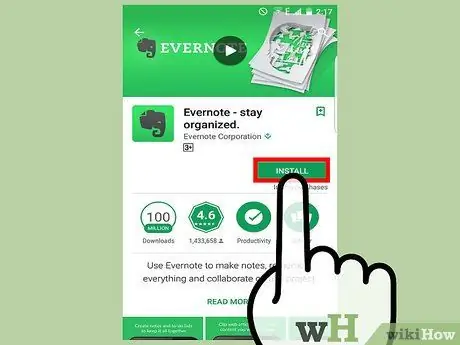
Қадам 5. Өнімділікті қолдау бағдарламалары бар жазбалар мен тізімдерді сақтаңыз
Сіз өзіңіздің Android құрылғыңызды кез келген жерде алып жүресіз, сондықтан өнімділікті қолдау қосымшаларымен жазбалар мен нәрселерді сақтау арқылы құрылғының мүмкіндігін пайдаланыңыз. Өнімділікті қолдаудың кейбір танымал қосымшалары Google Keep, кез келген, және Wunderlist. Егер сіз веб -сайттардан ақпаратты жиі сақтасаңыз, Evernote ақпарат пен жазбаларды сақтау процесін жеңілдете алады.
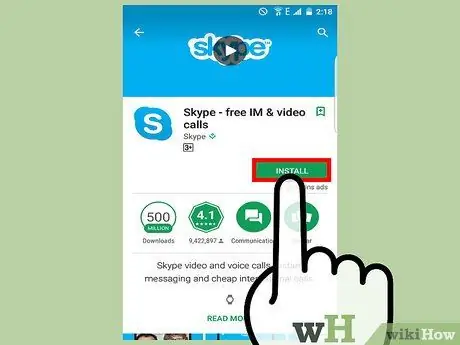
Қадам 6. Достарыңыз бен отбасыңыз пайдаланатын хабар алмасу қосымшасын табыңыз
Егер сіз Android құрылғысын қолдансаңыз, сіз тек қоңырау шалумен және SMS хабарламалар жіберумен шектелмейсіз. Басқа пайдаланушылармен ақысыз сөйлесуге мүмкіндік беретін әр түрлі хабар алмасу қосымшалары бар. Кейбір танымал хабар алмасу қосымшалары WhatsApp, Hangouts, Viber, Skype, Handcent, және тағы басқалар.
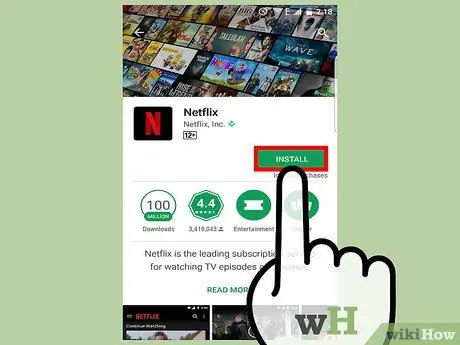
Қадам 7. Интернеттегі бейне ойнатқыш (ағынды) қосымшасымен сүйікті шоулар мен фильмдерді көріңіз
Егер сізде есептік жазба болса Netflix немесе Хулу+, сіз қосымшаны құрылғыға жүктей аласыз және компьютер арқылы ойнатылатын барлық мазмұнды ойната аласыз. HBO клиенттері қосымшаны пайдалана алады HBO GO HBO кітапханасының толық мазмұнын қарау үшін. YouTube Android құрылғыларының көпшілігінде тікелей орнатылады, бірақ егер сіздің құрылғыңызда бағдарлама орнатылмаған болса, оны Play Store дүкенінен жүктеуге болады.






